Style-Bert-VITS2 をインストールする手順を紹介します。
GitHubのStyle-Bert-VITS2のページ(https://github.com/litagin02/Style-Bert-VITS2)にアクセスします。
ページを下にスクロールすると、インストールの項目があります。
インストーラーのバッチファイルが含まれている、ZIPファイルのダウンロードリンクがありますので、クリックします。
ZIPファイルがダウンロードできました。
ファイルを展開します。4つのバッチファイルが展開されます。
バッチファイルをインストールしたいディレクトリにコピーします。
Install-Style-Bert-VITS2.batをダブルクリックして実行します。GPUが無い場合は、Install-Style-Bert-VITS2-CPU.batを実行します。
マシンの状態によっては、下図のPCが保護された旨のダイアログが表示されます。
この場合は、ダイアログ内の[詳細情報]のリンクをクリックします。クリックすると、詳細情報が表示され、ダイアログ下部に
[実行]ボタンが表示されます。表示された[実行]ボタンをクリックします。
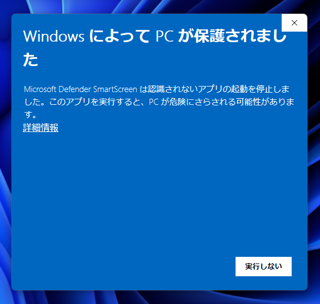
インストールが始まります。
途中でPythonのネットワークアクセス許可ダイアログが表示されます。[許可]ボタンをクリックします。
インストールが完了すると、Webアプリが起動します。
Webブラウザが表示され http://localhost:8000/ のページが表示されます。下図のページが表示されます。
ダイアログ右下の[同意する]ボタンをクリックします。
Stype-Bert-VITS2 エディターが起動します。
以上でインストールは完了です。
